Як експортувати нотатки в Apple Notes як PDF на будь-якому пристрої

Дізнайтеся, як експортувати нотатки в Apple Notes як PDF на будь-якому пристрої. Це просто та зручно.
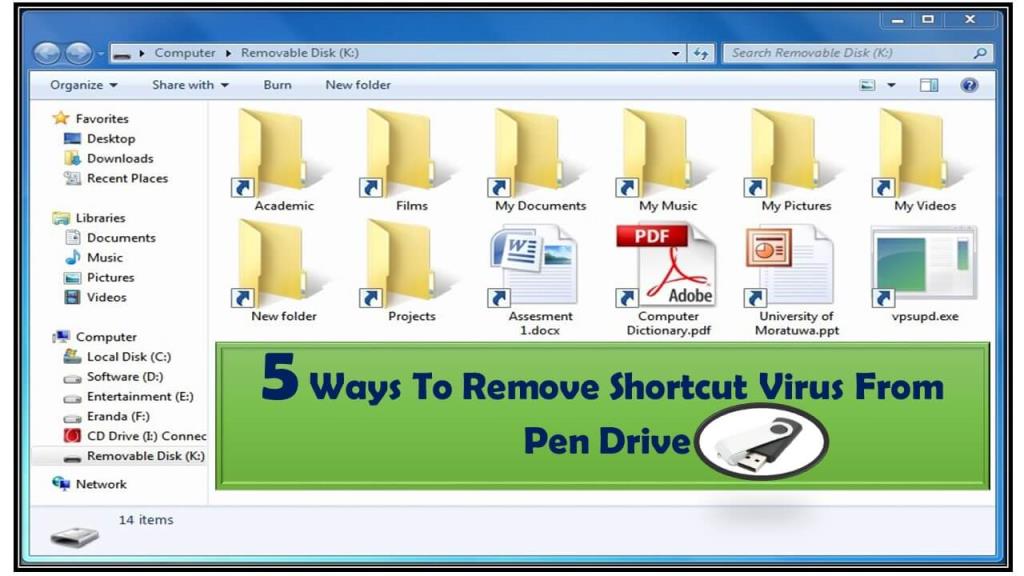
Ваш файл або папка, що міститься на флеш-накопичувачі, після підключення до ПК/ноутбука починає відображатися як цей значок
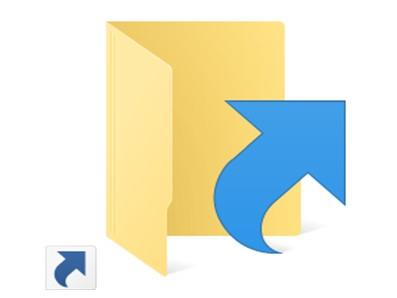
?
Ну, шановний, це ознака того, що ваш флеш-накопичувач зламано за допомогою Shortcut Virus .
Я знаю, наскільки дратує ця ситуація, коли ви не можете отримати доступ до жодного зі своїх файлів або папок, наявних на Pendrive. Але не хвилюйтеся, ви знову зможете отримати доступ до своїх даних, видаливши ярлик вірусу з Pendrive .
Однак у цій статті я обговорив деякі найкращі прийоми, щоб видалити вірус-ярлик із Pendrive без втрати даних .
Отже, виконайте будь-який із цих методів, щоб назавжди видалити віруси з Pendrive .
Перш ніж перейти безпосередньо до розділу виправлень. Давайте коротко розглянемо, що являє собою цей вірус-ярлик і як він працює.
Що таке ярлик вірусу?
Вірус-ярлик — це шкідлива програма, яка перетворює всі ваші файли та папки на значок ярлика, приховуючи оригінальну копію ваших даних.
Віруси з ярликами дуже схожі на вірусні програми, оскільки вони перешкоджають зловмисному програмному забезпеченню autorun.inf на вашому ПК. Це допоможе їм автоматично запустити свій шкідливий файл у фоновому режимі вашої системи. Зрештою, усі існуючі файли на вашому інфікованому пристрої дуже скоро стануть недоступними, зашифрованими та прихованими в ярлику з розширенням .lnk .
Як працює ярлик вірусу?
Для чіткого розуміння вірусу ярликів, спочатку ви повинні знати про автозапуск.
Windows представляє файл під назвою autorun.inf, коли будь-які зовнішні пристрої, такі як USB, компакт-диски, DVD-диски, карти пам’яті, SD-карти тощо, під’єднані до ПК. В основному такі функції AutoRun створені з метою покращення роботи з ПК.
Зараз шкідливі програмісти заразили цю функцію автозапуску. До цього autorun.inf можна легко прикріпити будь-який вірус з флешки .
Отже, це означає, що ви виконуватимете два завдання одночасно. Один – встановлення вірусу, а другий – підключення USB.
Після цього вірус буде робити те, на що він запрограмований. Деякі віруси призначені для додавання кейлоггера на ваш ПК . За допомогою цих кейлоггерів хакери відстежують ваші натискання клавіш для крадіжки особистих даних, таких як фінансова інформація, паролі тощо .
Шлях розповсюдження ярлика вірусу: ярлик зараженого вірусом комп’ютера > заразити зовнішні пристрої зберігання даних, такі як флешка, карта пам’яті, флеш-накопичувач > поширити інфекцію на збережені файли та дані > приховати або зашифрувати їх, створивши файли ярлика
Як видалити ярлик вірусу з Pen Drive без втрати даних?
Для видалення Shortcut Virus із Pendrive я перерахував кілька найкращих виправлень. Усі виправлення пояснюються з повними кроками, тому виконуйте будь-який із цих методів відповідно до ваших уподобань.
Спосіб №1: видалення вірусу з Pen Drive без втрати даних за допомогою CMD
Ви можете спробувати видалити ярлик вірусу з Pen Drive, карт пам’яті, ПК, жорсткого диска тощо за допомогою командного рядка або cmd . Тут ми пояснили, як видалити ярлик вірусу з Pendrive за допомогою CMD двома різними способами . Але будьте обережні, оскільки неналежне використання командних підказок може призвести до серйозної проблеми. Просто виконайте наведені нижче дії.
1. На клавіатурі одночасно натисніть клавіші Window + R. Дуже скоро ви побачите, що на екрані системи автоматично відкриється майстер запуску .
2. У вікні майстра ЗАПУСТИТИ введіть CMD , а потім натисніть клавішу Enter .
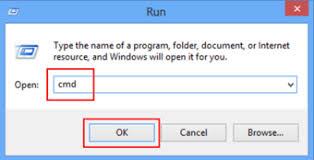
3. це відкриє командний рядок на вашому ПК. Також перевірте, чи ваш флеш-накопичувач USB або PenDrive правильно підключено до комп’ютера.
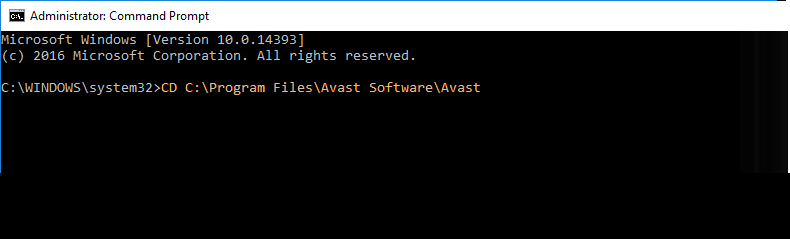
4. У відкритому екрані командного рядка введіть «E:» і натисніть Enter .
Примітка: перевірте, яку букву диска відображає ваша система після підключення Pendrive. Ви повинні використовувати цю букву диска, замінивши «E:»
5. Потім введіть: del autorun.inf або del *.lnk і натисніть кнопку Enter.
6. Тепер введіть: attrib -h – r -s /s /d E:\*.* і натисніть кнопку Enter. (Вам знову потрібно замінити E: літерою диска вашого зараженого пристрою).
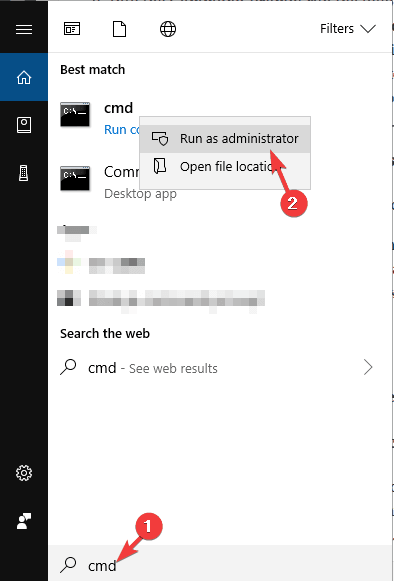
Спосіб 2: Створіть файл BAT
Ще один дуже простий спосіб видалення ярлика вірусу за допомогою CMD – це створення BAT-файлу.
Для цього спочатку ви повинні знати, що таке файл BAT?
BAT-файл — це прості текстові файли, які містять кілька командних рядків, які виконуються послідовно. Ці файли мають розширення .bat або .cmd.
Після створення такого BAT-файлу вам не потрібно щоразу вводити команди. Просто запустіть BAT-файл, щоб видалити наявний ярлик вірусу з підключеного пристрою або комп’ютера.
Отже, що ви чекаєте, давайте створимо файл BAT? Отже, виконайте наведений нижче крок для створення BAT-файлу та видалення існуючого ярлика вірусу з ПК АБО Pendrive :
@echo вимкнено
attrib -h -s -r -a /s /d G:*.*
attrib -h -s -r -a /s /d G:*.*
attrib -h -s -r -a /s /d G:*.*
@echo завершено
Варто пам’ятати: вам потрібно замінити G: літерою диска інфікованого накопичувача.
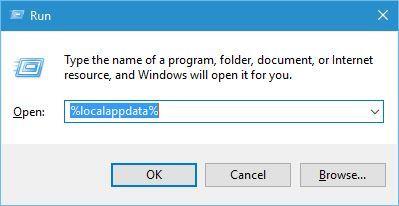
Існує 95% шансів, що вірус ярлика буде видалено з Pendrive за допомогою CMD. Але якщо це не допоможе вирішити вашу проблему, переходьте до наступного виправлення.
Спосіб 3: Використовуйте надійну антивірусну програму, щоб видалити ярлик вірусу з Pen Drive
Після використання вищезазначених ручних виправлень, якщо проблема не зникає, вам слід спробувати ефективний засіб видалення шкідливих програм .
Оскільки це напевно допоможе вам видалити вірус ярлика з Pendrive без втрати даних.
Спосіб 4. Відформатуйте флешку, щоб видалити ярлик вірусу
Останнє, але не менш важливе рішення, яке залишилося, — відформатувати флеш-накопичувач, але виконання цього також вимагає певних умов. Робіть це, лише якщо у вас є належна резервна копія ваших даних, інакше всі дані будуть втрачені після форматування Pendrive.
Безсумнівно, порівняно з іншими підходами форматування Pendrive видаляє ярлик вірусу швидше.
Послідовно виконайте наведені нижче кроки, щоб відформатувати накопичувач.
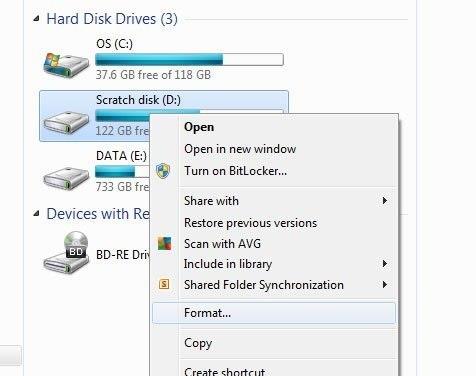
Спосіб 5: видаліть підозрілі ключі в редакторі реєстру
У цьому методі ми видалимо деякі підозрілі ключі, пов’язані з вірусами, з редактора реєстру . Давайте дізнаємося, як це зробити.
1. На клавіатурі одночасно натисніть клавіші Windows + R. У вікні Виконати, що відкрилося, введіть текст Regedit і натисніть Enter.
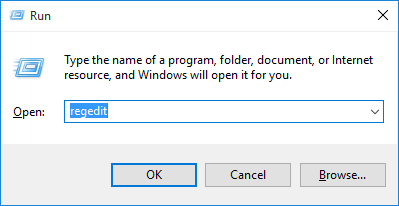
2. На екрані відкриється редактор реєстру . Тепер слідуйте шляхом: HKEY_CURRENT_USER > Програмне забезпечення > Microsoft > Windows > CurrentVersion > Виконати.
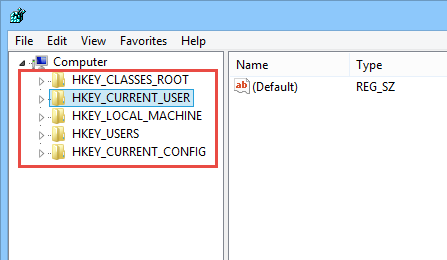
3. Виконайте пошук підозрілих ключів у перелічених програмах.
Назви деяких підозрілих ключів: WXXKYz , OUzzckky, ZGFYszaas , odwcamszas тощо після їх видалення видаліть їх.
Примітка:
Видалення неправильного ключа реєстру може призвести до серйозних проблем з ПК, включаючи несправність функцій ПК або неправильне виконання системної програми.
Тому виконуйте будь-які операції в редакторі реєстру дуже обережно.
Підсумок :
Тепер, коли ви знаєте «Як видалити ярлик вірусу з флеш-накопичувача», звільніть ваші флеш-накопичувачі від вірусів.
Я також хочу запропонувати всім моїм читачам виробити гарну звичку зберігати резервні копії своїх даних у кількох місцях, а не лише на одному пристрої. Якщо у вас є належна резервна копія, ви можете не турбуватися про будь-які проблеми з вірусами чи пошкодженнями.
Дізнайтеся, як експортувати нотатки в Apple Notes як PDF на будь-якому пристрої. Це просто та зручно.
Як виправити помилку показу екрана в Google Meet, що робити, якщо ви не ділитеся екраном у Google Meet? Не хвилюйтеся, у вас є багато способів виправити помилку, пов’язану з неможливістю поділитися екраном
Дізнайтеся, як легко налаштувати мобільну точку доступу на ПК з Windows 11, щоб підключати мобільні пристрої до Wi-Fi.
Дізнайтеся, як ефективно використовувати <strong>диспетчер облікових даних</strong> у Windows 11 для керування паролями та обліковими записами.
Якщо ви зіткнулися з помилкою 1726 через помилку віддаленого виклику процедури в команді DISM, спробуйте обійти її, щоб вирішити її та працювати з легкістю.
Дізнайтеся, як увімкнути просторовий звук у Windows 11 за допомогою нашого покрокового посібника. Активуйте 3D-аудіо з легкістю!
Отримання повідомлення про помилку друку у вашій системі Windows 10, тоді дотримуйтеся виправлень, наведених у статті, і налаштуйте свій принтер на правильний шлях…
Ви можете легко повернутися до своїх зустрічей, якщо запишете їх. Ось як записати та відтворити запис Microsoft Teams для наступної зустрічі.
Коли ви відкриваєте файл або клацаєте посилання, ваш пристрій Android вибирає програму за умовчанням, щоб відкрити його. Ви можете скинути стандартні програми на Android за допомогою цього посібника.
ВИПРАВЛЕНО: помилка сертифіката Entitlement.diagnostics.office.com



![[ВИПРАВЛЕНО] Помилка 1726: Помилка виклику віддаленої процедури в Windows 10/8.1/8 [ВИПРАВЛЕНО] Помилка 1726: Помилка виклику віддаленої процедури в Windows 10/8.1/8](https://img2.luckytemplates.com/resources1/images2/image-3227-0408150324569.png)
![Як увімкнути просторовий звук у Windows 11? [3 способи] Як увімкнути просторовий звук у Windows 11? [3 способи]](https://img2.luckytemplates.com/resources1/c42/image-171-1001202747603.png)
![[100% вирішено] Як виправити повідомлення «Помилка друку» у Windows 10? [100% вирішено] Як виправити повідомлення «Помилка друку» у Windows 10?](https://img2.luckytemplates.com/resources1/images2/image-9322-0408150406327.png)


